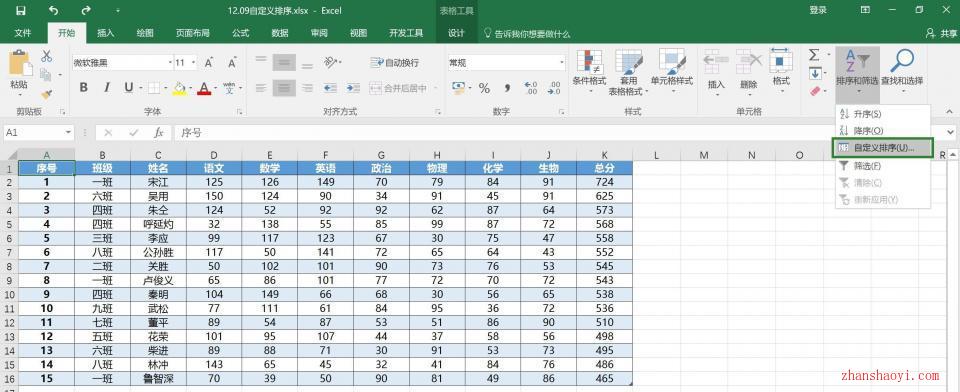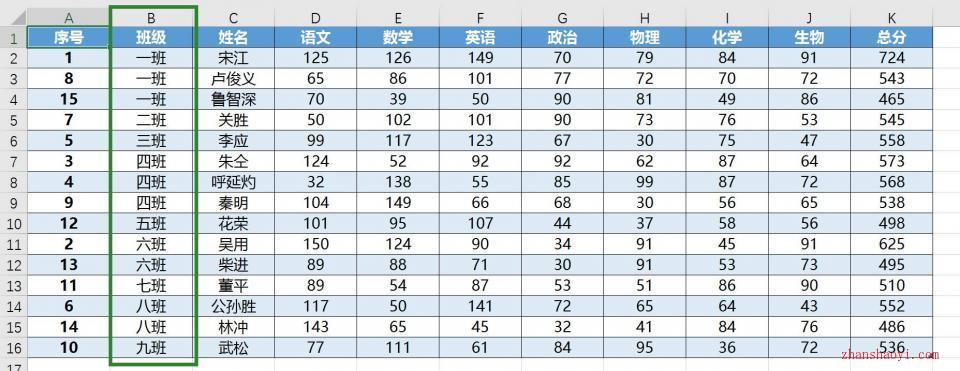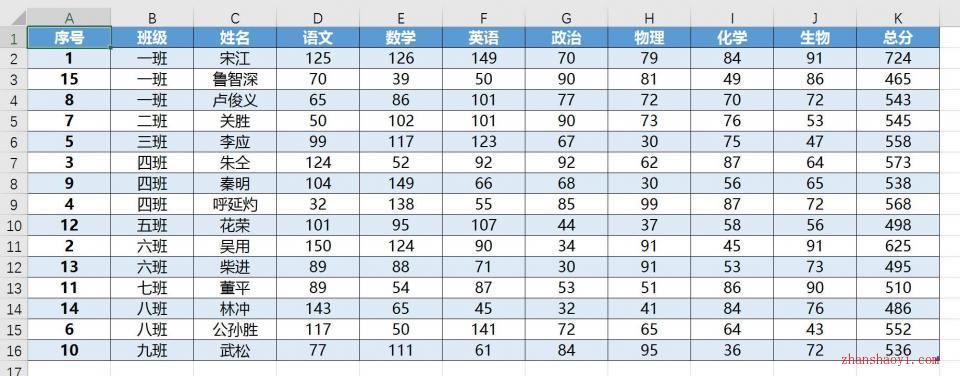很多小伙伴都认为Excel排序功能非常简单,自己都掌握了。那是因为,你用的只是排序里面最简单的两个功能:升序、降序。那是因为,你还没有遇到复杂的条件排序。其实,除了简单的按某列做升序或降序外,Excel的排序功能还带有自定义排序和按多条件排序。
今天,再重新认识一下Excel强大的排序功能。
例如:
现在将现有的Excel表格排序需求调整为:首先按班级排序,排序规则是一班、二班……九班;然后按语文成绩排降序;最后按数学成绩排降序。
对于这种复杂的排序,应该怎么实现呢?
1. 添加自定义排序
【主要关键字】选择班级,【次序】选择自定义排序,输入序列,依次输入一班、二班到九班,用回车键分隔列表条目。
即可得到按班级做自定义序列排列的效果,如下表:
2. 添加次要排序条件
在自定义排序功能中添加两个排序条件,【次要关键字】依次选择语文、数学,【次序】都选择为降序。
即可得到最终的效果,首先按班级排序,排序规则是一班、二班……九班;然后按语文成绩排降序;最后按数学成绩排降序。如下表:
你掌握Excel排序功能的使用了吗?

软件智库
微信扫一扫加关注,我爱分享网官方微信公众号,专注分享软件安装和视频教程,让你一号在手,软件无忧!